【WPS Excel系列】如何冻结行列窗格
1、我们最常用的应该就是冻结首行功能了,步骤如下鼠标左键选中A1单元格→选择【开始】菜单栏→选择【冻结窗格】→选择【冻结首行】或【冻结窗格】

3、不过有时候我们不止需要冻结首行首列,还希望能够冻结多行多列,那要怎么操作呢?(已冻结前两行为例)鼠标左键选中第三行A列→选择【开始】菜单栏→选择【冻结窗格】→选择【冻结至第2行】
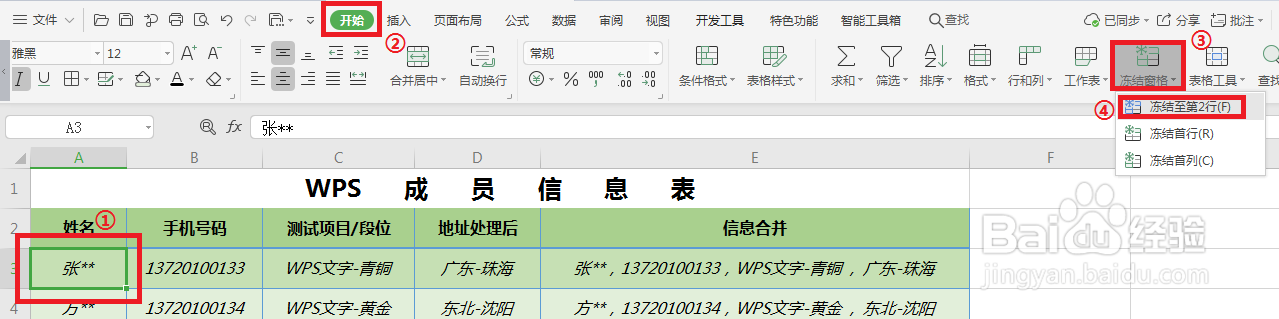
5、总结:窗格冻结到那里其实跟选中的单元格有关,当选中一个单元格后,可以冻结单元格左边的列和上边的行!!效果如下

声明:本网站引用、摘录或转载内容仅供网站访问者交流或参考,不代表本站立场,如存在版权或非法内容,请联系站长删除,联系邮箱:site.kefu@qq.com。
阅读量:44
阅读量:89
阅读量:87
阅读量:47
阅读量:93